9 способов исправить зависание Apple Watch при обновлении во время сопряжения – TechCult
Разное / / October 05, 2023
Apple Watch — это универсальное и мощное носимое устройство, которое легко интегрируется с вашим iPhone. Он предоставляет вам такие важные функции, как отслеживание фитнеса, уведомления и даже возможность совершать звонки. Однако, как и любой другой гаджет, с ним могут время от времени возникать проблемы. Одна из распространенных проблем, с которыми могут столкнуться пользователи, — это зависание Apple Watch на экране обновления во время сопряжения с iPhone. В этом сообщении блога мы рассмотрим причины этой проблемы и предоставим вам подробные методы устранения неполадок, которые помогут вам ее решить.

Оглавление
Исправить зависание Apple Watch при обновлении во время сопряжения
При первом сопряжении Apple Watch с iPhone или после сброса настроек устройствам необходимо установить связь и синхронизироваться. Этот процесс включает в себя передачу данных, настроек и иногда обновление watchOS на Apple Watch. Хотя этот процесс обычно проходит гладко, иногда он может натолкнуться на препятствие, в результате чего ваши Apple Watch зависнут на экране обновления. Чтобы исправить это, вы можете прочитать руководство до конца, чтобы найти эффективное решение.
Быстрый ответ
Обновите свои Apple Watch, чтобы без проблем подключить их, выполнив следующие действия:
1. Открой Смотреть приложение на сопряженном iPhone.
2. Перейти к Мои часы вкладка.
3. Нажать на Общий и выберите Обновление программного обеспечения.
4. Если доступно обновление, нажмите Установите сейчас и следуйте инструкциям на экране.
Что заставляет Apple Watch зависать при обновлении во время сопряжения?
Несколько факторов могут способствовать зависанию Apple Watch на экране обновления во время сопряжения:
- Плохая связь: слабое соединение Bluetooth между вашим iPhone и Apple Watch может привести к проблемам со связью, что приведет к зависанию процесса обновления.
- Недостаточный заряд батареи: если у Apple Watch разряжен аккумулятор, возможно, ему не хватит энергии для завершения обновления, что приведет к зависанию экрана обновления.
- Программный сбой: Иногда программные ошибки или сбои могут помешать процессу обновления, вызывая его зависание.
Способ 1. Основные методы устранения неполадок
Прежде чем мы углубимся в некоторые серьезные методы устранения неполадок, позволяющие устранить зависание Apple Watch при проверке, вы должны убедиться, что выполнены два наиболее важных условия. Это показано ниже:
1А. Обеспечьте надежное соединение Bluetooth
Убедитесь, что ваш iPhone и Apple Watch находятся в непосредственной близости (на расстоянии нескольких футов) во время процесса сопряжения. Кроме того, исключите наличие любого устройства Bluetooth, которое может поставить под угрозу соединение вашего устройства.

1Б. Apple Watch заряжены
Прежде чем использовать какой-либо метод устранения неполадок, поставьте Apple Watch на зарядку. Это связано с тем, что устройства иногда задерживают обновление, если заряда аккумулятора устройства недостаточно для его завершения. Подключите Apple Watch к зарядному устройству и убедитесь, что у них достаточно заряда аккумулятора для завершения обновления (минимум 50%).
Способ 2: принудительно перезагрузить Apple Watch
Иногда ваши Apple Watch могут перестать отвечать на запросы или зависать во время обновлений. В таких случаях принудительный перезапуск часто может творить чудеса. Этот метод предполагает использование определенных комбинаций кнопок для перезагрузки часов и восстановления их функциональности.
1. Нажмите и удерживайте обе кнопки боковая кнопка и Цифровая Корона пока не увидите логотип Apple.

Способ 3: перезагрузите iPhone
Перезагрузка iPhone — это фундаментальный шаг по устранению неполадок, позволяющий решить различные проблемы, включая сбои в работе или зависание Apple Watch при проверке. Обновив программное обеспечение устройства, часто можно решить мелкие проблемы. Чтобы начать процесс:
1. Нажмите и удерживайте обе кнопки кнопка увеличения или уменьшения громкости и боковая кнопка одновременно, пока не появится ползунок выключения.
2. Проведите ползунок от слева направо чтобы выключить ваш iPhone.
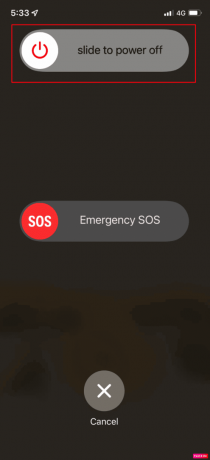
3. Подождите около 30 секунд чтобы убедиться, что ваш iPhone полностью выключен.
4. Нажмите и удерживайте кнопку боковая кнопка пока не увидите логотип Apple, чтобы перезагрузить iPhone.
Способ 4: обновить Apple Watch
Чтобы ваши Apple Watch работали оптимально и не зависали при проверке, важно постоянно обновлять свою watchOS. Обновления приносят повышение производительности, новые функции и исправления известных проблем.
1. Открой Смотреть приложение на сопряженном iPhone.
2. Перейти к Мои часы вкладка.
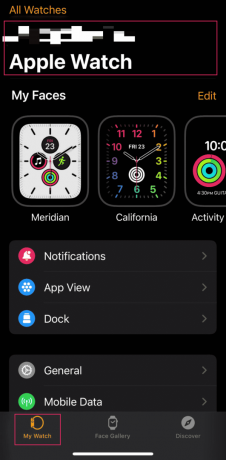
3. Нажать на Общий.

4. Выбирать Обновление программного обеспечения.
5. Если доступно обновление, нажмите Установите сейчас и следуйте инструкциям на экране.
Способ 5: обновить iPhone
Постоянное обновление программного обеспечения вашего iPhone имеет решающее значение для обеспечения совместимости с вашими Apple Watch. Регулярные обновления устраняют ошибки и уязвимости безопасности, одновременно устраняя проблемы с подключением.
1. Открой Настройки приложение на вашем iPhone.
2. Нажать на Общий.
3. Выбирать Обновление программного обеспечения а затем нажмите Загрузить и установить.

Способ 6: сброс настроек сети на iPhone
Если вы столкнулись с проблемами подключения между вашим iPhone и Apple Watch, сброс настроек сети на вашем iPhone может оказаться ценным шагом для устранения неполадок. Этот процесс очищает сетевые конфигурации, которые могут препятствовать обмену данными между устройствами.
1. Открыть Настройки, прокрутите вниз и нажмите Общий.
2. Выбирать Перенос или сброс настроек iPhone.

3. Прокрутите вниз и нажмите Перезагрузить.
4. Выбирать Сбросить настройки сети.

5. Введите ваш пароль, если будет предложено, и подтвердите сброс.
Способ 7: отсоединить и повторно подключить Apple Watch
Иногда начать все сначала — лучшее решение. Если в ваших Apple Watch продолжают возникать постоянные проблемы, отсоединение их от iPhone, а затем повторное сопряжение может предоставить устройствам возможность установить новое, стабильное соединение с чистого листа.
Отключить Apple Watch:
1. Запустите Смотреть приложение на вашем iPhone.
2. Кран Все часыи выберите свой Apple Watch.
3. Откройте его настройки, коснувшись значка значок информации.
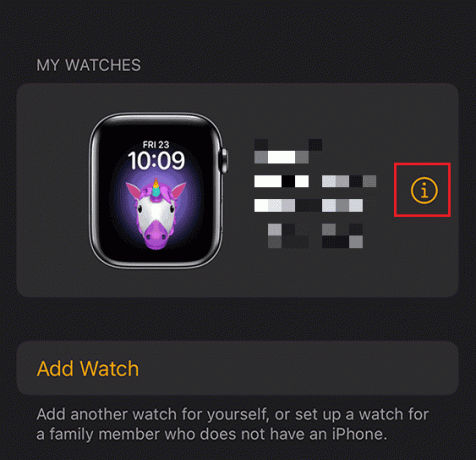
4. Прокрутите вниз и выберите Отключить Apple Watch.
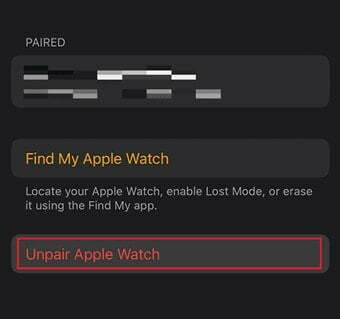
5. Подтвердите выбор, выбрав Отключить (имя) Apple Watch.
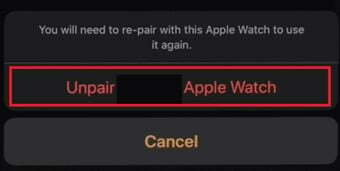
Повторное сопряжение Apple Watch:
Чтобы повторно выполнить сопряжение Apple Watch с вашим iPhone, вы можете обратиться к нашему подробному руководству по этому вопросу. Как выполнить сопряжение и настройку Apple Watch с вашим iPhone.
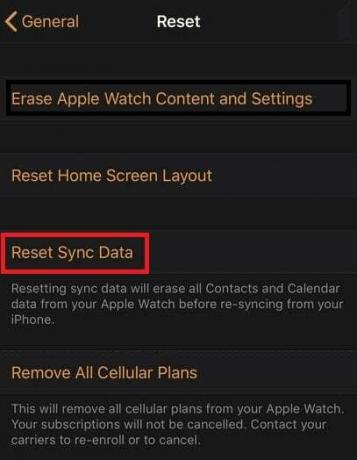
Способ 8: полный сброс Apple Watch
Когда ваши Apple Watch сталкиваются с проблемами производительности или перестают отвечать на запросы, ценным методом устранения неполадок может стать аппаратный сброс, также известный как принудительный перезапуск. Этот процесс включает нажатие определенных кнопок и может помочь решить различные проблемы, связанные с программным обеспечением. Для этого вы можете следовать нашему руководству по как восстановить заводские настройки Apple Watch без Apple ID.
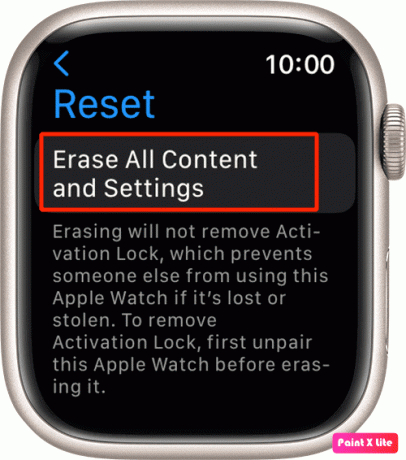
Способ 9: обратитесь в службу поддержки Apple
Если ни один из вышеперечисленных шагов не помог устранить проблему, это может быть аппаратная или программная проблема, требующая профессиональной помощи. Контакт Поддержка Apple или посещение Apple Store — лучший способ получить дополнительную помощь.
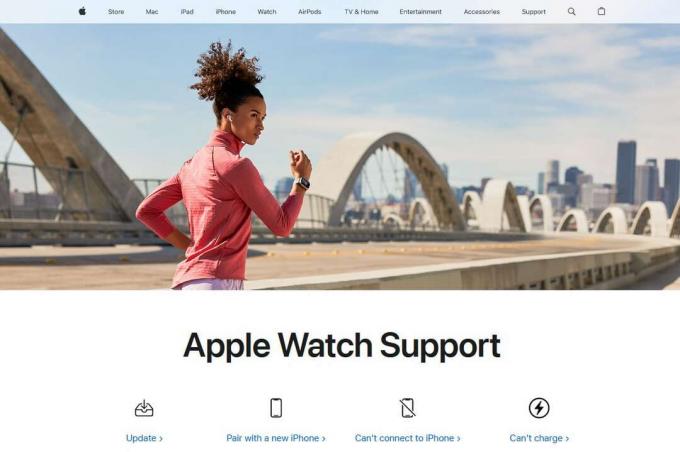
Выполнив следующие действия по устранению неполадок, вы можете предотвратить Apple Watch не зависают на экране обновления во время сопряжения, обеспечивая бесперебойную работу с вашим iPhone. Если у вас есть какие-либо вопросы или предложения к нам, сообщите нам об этом в поле для комментариев ниже.
Генри — опытный технический писатель, страстно желающий делать сложные технологические темы доступными для обычных читателей. Имея более чем десятилетний опыт работы в сфере высоких технологий, Генри стал надежным источником информации для своих читателей.


